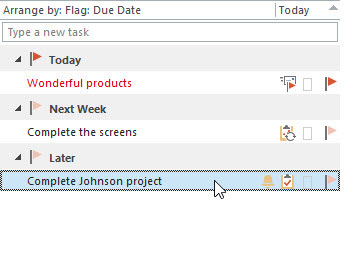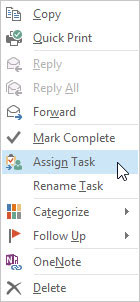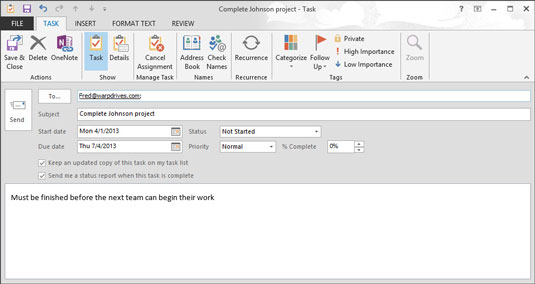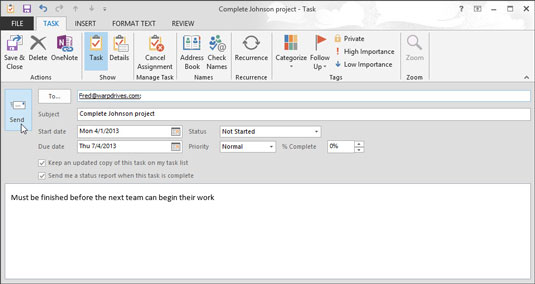Navigācijas joslā noklikšķiniet uz Uzdevumi.
Tiek atvērts uzdevumu saraksts.
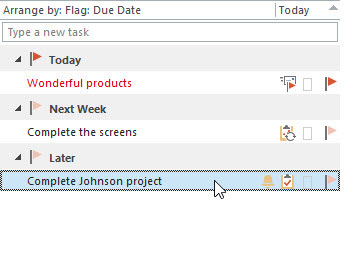
Ar peles labo pogu noklikšķiniet uz vienuma uzdevumu sarakstā.
Tiek parādīta īsceļu izvēlne.
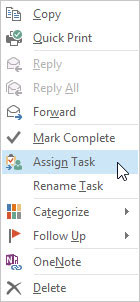
Izvēlieties Piešķirt uzdevumu.
Parādās uzdevuma veidlapa.
Izvēlieties Piešķirt uzdevumu.
Parādās uzdevuma veidlapa.
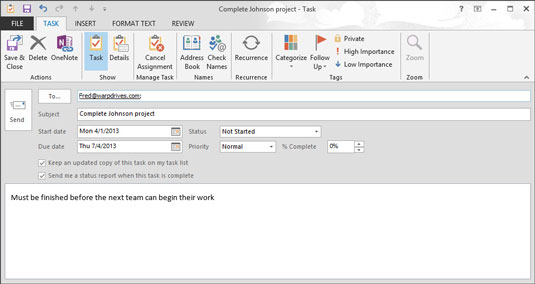
Lodziņā Kam ierakstiet tās personas vārdu, kurai piešķirat uzdevumu, tāpat kā ar e-pasta ziņojumu.
Personas vārds tiek parādīts lodziņā Kam.
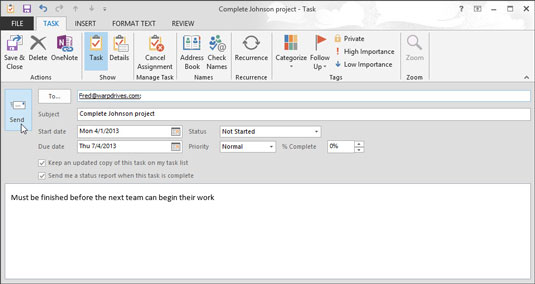
Noklikšķiniet uz pogas Sūtīt.
Uzdevums tiek nosūtīts personai, kurai esat to piešķīris.
Persona, kurai jūs adresējāt uzdevumu, saņem e-pasta ziņojumu ar īpašām pogām, kas atzīmētas ar atzīmi Pieņemt un Noraidīt. Kad persona noklikšķina uz Pieņemt, uzdevums tiek automātiski pievienots viņa uzdevumu sarakstam programmā Outlook. Ja persona noklikšķina uz Noraidīt, šī persona tiek atlaista. Labi, tikai joko, persona faktiski nav atlaista. Katrā ziņā vēl nē.